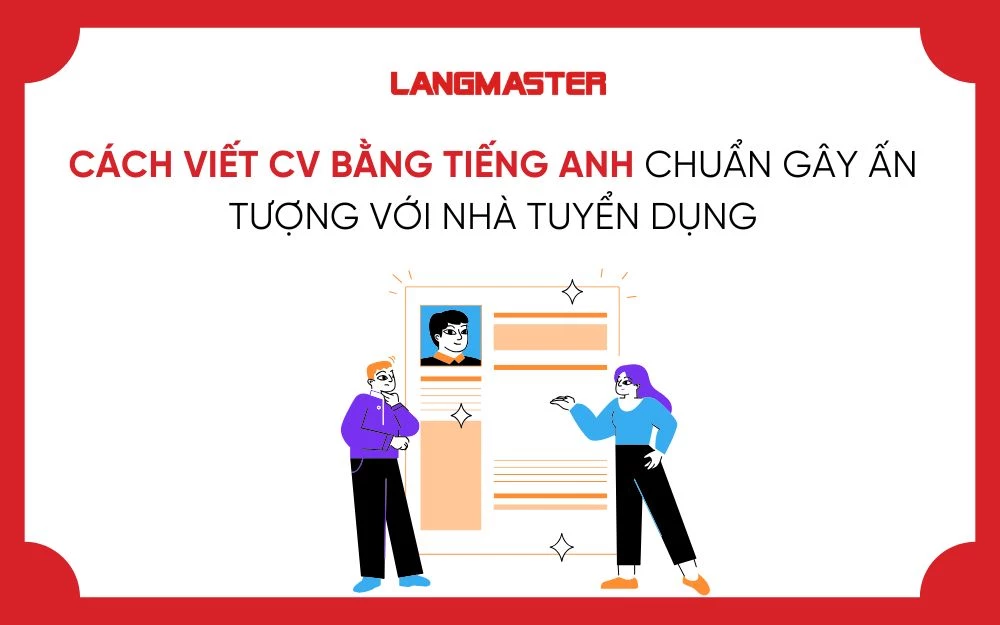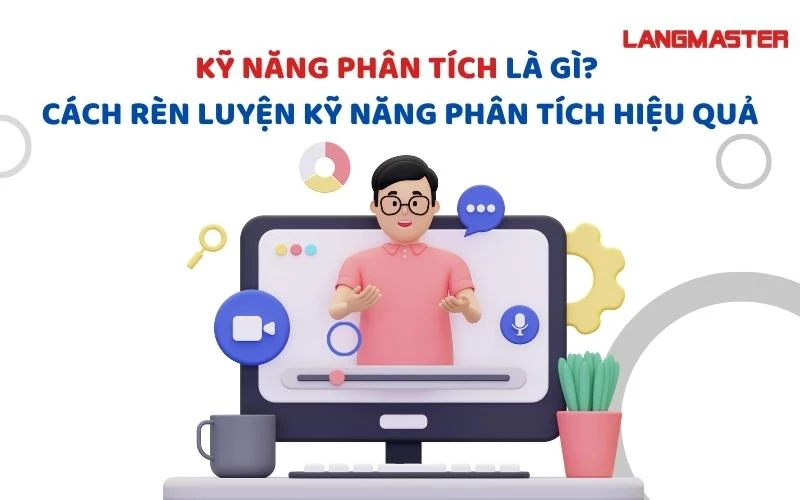- 1. Powerpoint là gì? Dùng để làm gì?
- 2. Cách làm slide thuyết trình trên máy tính đơn giản cho người mới bắt đầu
- Bước 1: Khởi chạy chương trình Microsoft PowerPoint
- Bước 2: Chọn theme (chủ đề) cho slide
- Bước 3: Chỉnh sửa trang tiêu đề của slide
- Bước 4: Chèn thêm các trang slide
- Bước 5: Thêm các thành phần vào slide powerpoint
- Bước 6: Chèn hiệu ứng động và hiệu ứng chuyển trang vào slide powerpoint
- Bước 7: Thay đổi vị trí hay thứ tự trình chiếu các trang slide powerpoint
- Bước 8: Cách trình chiếu slide powerpoint
- Bước 9: Cách thêm ghi chú của diễn giả trên powerpoint
- Bước 10: Cách thoát ra khỏi màn hình trình chiếu powerpoint
- Bước 11: Lưu slide powerpoint vào máy tính
- 3. Mẹo thiết kế powerpoint chuyên nghiệp, ấn tượng
- 3.1 Làm slide ngắn gọn, súc tích
- 3.2 Chọn phông chữ, cỡ chữ phù hợp
- 3.3 Hình ảnh minh họa sắc nét
- 3.4 Sử dụng hiệu ứng làm slide thêm sinh động
- 3.5 Xây dựng bố cục, màu sắc hài hòa
- 3.6 Đơn giản hoá các bảng biểu
- 3.7 Lưu ý về độ tương phản
Powerpoint được sử dụng phổ biến trong công việc, học tập, giúp người dùng thuyết trình về các chủ đề khác nhau trong cuộc sống. Tuy nhiên, cách làm slide như thế nào cho ấn tượng, chuyên nghiệp? Hãy cùng Langmaster tìm hiểu chi tiết ngay dưới đây nhé!
1. Powerpoint là gì? Dùng để làm gì?
Microsoft PowerPoint là phần mềm thuyết trình được phát triển bởi Microsoft, được tích hợp cùng Word, Excel và các công cụ năng suất Office khác. PowerPoint cho phép người dùng tạo ra các bài thuyết trình đa phương tiện được cấu tạo bởi các slide.
Tùy vào nhu cầu của người dùng mà powerpoint được sử dụng cho nhiều mục đích khác nhau. Cụ thể:
- Tạo thuyết trình cho bài giảng lớp học trực quan, cụ thể
- Tạo thuyết trình cho sản phẩm, dịch vụ của công ty
- Sử dụng cho các mục đích cá nhân, sự kiện đặc biệt
- Tạo tài liệu về bán hàng, tiếp thị, kinh doanh trong doanh nghiệp

Powerpoint là gì?
2. Cách làm slide thuyết trình trên máy tính đơn giản cho người mới bắt đầu
Bước 1: Khởi chạy chương trình Microsoft PowerPoint
Đối với hệ điều hành Window
Để khởi chạy chương trình powerpoint trên máy tính Window thì bạn có thể thực hiện các bước dưới đây:
- Bước 1: Mở menu Start bằng cách nhấn phím Windows trên bàn phím hoặc biểu tượng Windows ở góc trái dưới màn hình.
- Bước 2: Tìm kiếm “powerpoint” trong ô tìm kiếm của menu start.
- Bước 3: Sau khi kết quả hiển thị thì chọn biểu tượng powerpoint để khởi chạy chương trình.
- Bước 4: Tại trang chủ của powerpoint, chọn “Blank Presentation" để tạo một bản trình chiếu trống mới.

Khởi chạy chương trình Microsoft PowerPoint
Đối với hệ điều hành MacOS
Đối với các máy tính hệ điều hành MacOS thì để khởi chạy chương trình Microsoft PowerPoint thì bạn cần thực hiện các bước dưới đây:
- Bước 1: Chọn biểu tượng Launchpad (biểu tượng hình tàu vũ trụ) trong Dock hoặc tìm kiếm ứng dụng PowerPoint trong Spotlight (Command + phím cách).
- Bước 2: Tìm và click vào biểu tượng Microsoft PowerPoint trong Launchpad hoặc Spotlight.
- Bước 3: Chương trình powerpoint sẽ khởi chạy
- Bước 4: Tại trang chủ của powerpoint thì chọn “Blank Presentation" để tạo một bản trình chiếu trống mới.
Xem thêm: HƯỚNG DẪN CÁCH LÀM POWERPOINT TRÊN CANVA CHI TIẾT, CHUYÊN NGHIỆP
Bước 2: Chọn theme (chủ đề) cho slide
Khi làm slide thuyết trình trên máy tính, để chọn theme (chủ đề) cho slide thì bạn có thể thực hiện các bước dưới đây:
- Bước 1: Chọn tab “Design” trên thanh công cụ
- Bước 2: Chọn “Themes” và chọn một theme mà bạn thích. Nếu muốn xem trước một theme cụ thể thì bạn có thể di chuyển chuột qua theme để xem trước trực tiếp trong slide.
Lưu ý: Khi bạn chọn theme cho slide powerpoint thì thiết kế đó sẽ được áp dụng cho tất cả các slide của bạn một cách mặc định. Ngoài ra, bạn có thể tìm kiếm các theme khác trên Google miễn phí, sau đó tải về và tùy chỉnh trên nội dung thuyết trình của mình.

Chọn theme (chủ đề) cho slide
Bước 3: Chỉnh sửa trang tiêu đề của slide
Chỉnh sửa nội dung trang tiêu đề của slide
Bước tiếp theo trong cách làm slide chính là chỉnh sửa trang tiêu đề của slide. Để thực hiện bạn cần làm theo các bước dưới đây:
- Bước 1: Chọn một mẫu slide trống, sau đó chọn khung trống và chọn "Click to add title" (Nhấp để thêm tiêu đề).
- Bước 2: Click chuột vào khung trống và nhập tiêu đề cho bản slide của bạn.
- Bước 3: Nếu bạn muốn thêm tiêu đề phụ thì di chuyển con trỏ chuột đến khung văn bản phụ “Click to add subtitle” (Nhấp để thêm phụ đề) để thêm nội dung.
- Bước 4: Chọn thanh menu “Home” (Trang chủ) để tùy chỉnh về phông chữ, màu sắc và kích thước chữ.

Chỉnh sửa nội dung trang tiêu đề của slide
Di chuyển hộp văn bản trong powerpoint
Ngoài ra, để di chuyển hộp văn bản trong powerpoint thì bạn có thể làm theo các bước dưới đây:
- Bước 1: Click chọn hộp văn bản mà bạn muốn di chuyển
- Bước 2: Khi hộp văn bản được chọn sẽ xuất hiện đường viền xung quanh. Khi đó, bạn di chuyển con trỏ chuột qua đường vienf này để mũi tên trỏ xuất hiện.
- Bước 3: Click vào biểu tượng bốn mũi tên (biểu tượng di chuyển) để chuyển sang chế độ di chuyển.
- Bước 4: Giữ chuột trái và kéo thả hộp văn bản đến các vị trí mới mà bạn mong muốn.
Xem thêm: CÁCH GIỚI THIỆU CÔNG VIỆC BẰNG TIẾNG ANH NGẮN GỌN, CHUYÊN NGHIỆP
Ngoài ra, bạn có thể thay đổi kích thước của hộp văn bản bằng cách kéo bốn điểm kiểm soát trên đường viền của hộp văn bản.

Di chuyển hộp văn bản trong powerpoint
Bước 4: Chèn thêm các trang slide
Thông thường, một bản powerpoint thường bao gồm rất nhiều slide khác nhau. Vì thế, để thêm các trang slide mới thì bạn có thể thực hiện theo các bước dưới đây:
- Bước 1: Click chuột vào slide hiện tại mà bạn muốn chèn thêm slide mới >>> Click chuột vào slide và tùy chọn "New Slide".
- Bước 2: Sau đó sẽ hiển thị một slide mới sau slide hiện tại, tiếp tục tùy chọn chỉnh sửa nội dung trên slide mới.
Ngoài ra, bạn có thể sử dụng phím tắt "Ctrl + M" để thêm một slide mới vào bản trình chiếu của bạn. Hoặc có thể truy cập menu "Home" hoặc “Insert" trên thanh công cụ ribbon phía trên và chọn nút "New Slide".

Chèn thêm các trang slide
Bước 5: Thêm các thành phần vào slide powerpoint
Để thêm các thành phần vào slide powerpoint như hình ảnh, đồ thị, biểu đồ,... vào slide thì bạn có thể thực hiện các bước dưới đây:
- Bước 1: Chọn slide mà bạn muốn chèn các thành phần như hình ảnh, đồ thị, biểu đồ,...
- Bước 2: Chọn thanh công cụ “Insert” và chọn thành phần mà bạn muốn chèn. Cụ thể như hình ảnh (Picture), đồ thị (Chart), Video (Video), bảng biểu (Table),...

Thêm các thành phần vào slide powerpoint
Bước 6: Chèn hiệu ứng động và hiệu ứng chuyển trang vào slide powerpoint
Sau khi hoàn tất nội dung trong slide thì bạn nên bổ sung các hiệu ứng động, hiệu ứng chuyển trang để slide thêm sinh động, hấp dẫn hơn. Trong powerpoint, có hai tính năng về hiệu ứng là Transitions và Animations. Trong đó:
- Transitions là hiệu ứng chuyển trang tiếp cho các slide, giúp cho các slide được chuyển sang slide mới mượt mà, thu hút hơn.
- Animations là hiệu ứng áp dụng cho các đối tượng trong slide, ví dụ như hình ảnh, biểu đồ, văn bản,... Trong một slide, bạn có thể chọn một hoặc nhiều animations khác nhau.
Cách thêm hiệu ứng chuyển tiếp giữa các slide
Để thêm hiệu ứng chuyển tiếp giữa các slide thì bạn có thể làm theo các bước dưới đây:
- Bước 1: Chọn slide mà bạn muốn thêm hiệu ứng chuyển tiếp
- Bước 2: Chọn tab “Transitions” trên thanh công cụ
- Bước 3: Chọn hiệu ứng chuyển tiếp mà bạn muốn
- Bước 4: Thiết lập thời gian trôi qua giữa các slide và các tùy chọn khác.
- Bước 5: Chọn “Preview” để xem hiệu ứng chuyển tiếp đã được áp dụng. Sau đó lặp lại các bước trên để thêm hiệu ứng chuyển tiếp cho các slide.
Xem thêm: KỸ NĂNG THUYẾT TRÌNH LÀ GÌ? BÍ QUYẾT THUYẾT TRÌNH HIỆU QUẢ

Cách thêm hiệu ứng chuyển tiếp giữa các slide
Cách thêm hiệu ứng động trên slide
Để thêm hiệu ứng hoạt hình động trong các đối tượng trên slide thì bạn có thể tham khảo các bước dưới đây:
- Bước 1: Chọn đối tượng mà bạn muốn thêm hiệu ứng
- Bước 2: Chọn tab “Animations” trên thanh công cụ
- Bước 3: Chọn hiệu ứng mà bạn muốn hoặc chọn More (có biểu tượng mũi tên xuống) để xem danh sách hiệu ứng chi tiết hơn.
- Bước 4: Thiết lập thời gian cho hiệu ứng, chọn “Preview” để xem hiệu ứng đã được áp dụng.
Lưu ý: Nếu bạn muốn thêm hiệu ứng “Animations” cho toàn bộ slide thì bạn có thể chọn Ctrl + A và sau đó thêm hiệu ứng.

Cách thêm hiệu ứng động trên slide
Bước 7: Thay đổi vị trí hay thứ tự trình chiếu các trang slide powerpoint
Để thay đổi vị trí hoặc thứ tự trình chiếu các trang slide powerpoint thì bạn có thể làm theo các bước dưới đây:
- Bước 1: Chọn mục “View” trên thanh công cụ, sau đó chọn "Slide Sorter" (Trình sắp xếp trang).
- Bước 2: Chuyển sang chế độ "Slide Sorter" với tất cả các trang slide được hiển thị nhỏ hơn. Sau đó, bạn có thể kéo, thả các trang slide theo vị trí thay đổi mà bạn muốn.
- Bước 3: Bạn có thể xóa trang slide bằng cách nhấp chuột phải vào trang đó và chọn "Delete Slide" (Xóa trang).

Thay đổi vị trí hay thứ tự trình chiếu các trang slide powerpoint
Bước 8: Cách trình chiếu slide powerpoint
Bước tiếp theo trong cách làm slide chính là trình chiếu slide powerpoint. Để trình chiếu, bạn có thể làm theo các bước dưới đây:
- Bước 1: Chọn “Slide Show” trên thanh công cụ
- Bước 2: Chọn “From Beginning” hoặc “Play from Current Slide” để bắt đầu trình chiếu.
- Bước 3: Sau đó sử dụng các mũi tên để chuyển tiếp các slide kế tiếp. Ngoài ra, bạn có thể sử dụng phím tắt Spacebar hoặc phím Enter để chuyển đến trang slide kế tiếp.

Cách trình chiếu slide powerpoint
Bước 9: Cách thêm ghi chú của diễn giả trên powerpoint
Thay vì phải nhồi nhét quá nhiều thông tin ở trên slide thì bạn có thể sử dụng ghi chú của diễn giả để lưu trữ dữ liệu. Để thêm ghi chú này thì bạn có thể thực hiện các bước dưới đây:
- Bước 1: Tại cửa sổ dưới cùng, chọn Ghi chú
- Bước 2: Chọn ngăn “Ghi chú” bên dưới và nhập nội dung ghi chú.

Cách thêm ghi chú của diễn giả trên powerpoint
Bước 10: Cách thoát ra khỏi màn hình trình chiếu powerpoint
Để thoát ra khỏi màn hình powerpoint đang trình chiếu thì bạn có thể chọn phím Esc trên bàn phím máy tính (Thường nằm ở góc bên trái trên cùng) hoặc nút “End Show” trên thanh công cụ.
Bước 11: Lưu slide powerpoint vào máy tính
Để lưu slide powerpoint vào máy tính để sử dụng thì bạn cần thực hiện các bước dưới đây:
- Bước 1: Chọn "File" trong thanh menu trên cùng của PowerPoint.
- Bước 2: Chọn “Save As”, chọn vị trí lưu và nhập tên file
- Bước 3: Nhấn “Save” để lưu bản trình chiếu vào máy tính.

Lưu slide powerpoint vào máy tính
Xem thêm: GỢI Ý CÁCH THUYẾT TRÌNH BẰNG TIẾNG ANH ẤN TƯỢNG, CHUYÊN NGHIỆP
3. Mẹo thiết kế powerpoint chuyên nghiệp, ấn tượng

3.1 Làm slide ngắn gọn, súc tích
Một tips quan trọng khi thiết kế slide chính là sự ngắn gọn, súc tích. Bởi, powerpoint là công cụ hỗ trợ truyền tải nội dung, thông điệp của bạn. Vì thế, đừng chèn quá nhiều nội dung khiến người xem khó nhìn, bị phân tán và không chú ý vào nội dung chính.
Một bản slide đẹp thì chỉ nên chứa khoảng 3 - 5 ý chính, các ý trình bày ngắn gọn. Tương tự về hình ảnh cũng không nền chèn quá nhiều ảnh sẽ khiến slide kém hấp dẫn.

Làm slide ngắn gọn, súc tích
3.2 Chọn phông chữ, cỡ chữ phù hợp
Đối với slide chuyên nghiệp thì bạn nên sử dụng các phông chữ phổ biến, phông chữ Việt hóa thay vì các phông chữ sáng tạo. Bởi các phông chữ này sẽ giúp người dùng dễ đọc, tránh bị phân tán và lỗi font. Vì thế, bạn có thể sử dụng các phông chữ như Calibri, Helvetica, Verdana,...
Bên cạnh phông chữ thì bạn cũng nên lựa chọn kích cỡ phông chữ cho phù hợp, để người xem dễ đọc, dễ theo dõi. Cụ thể, với tiêu đề thì kích cỡ tiêu chuẩn tối thiểu là 20pt, còn phần nội dung sẽ là 18pt.
3.3 Hình ảnh minh họa sắc nét
Hình ảnh trong slide là yếu tố quan trọng giúp cho bài thuyết trình của bạn được ấn tượng, thu hút hơn. Vì thế, bạn nên chọn các hình ảnh liên quan đến nội dung muốn truyền tải, chọn các hình ảnh sắc nét, đồng nhất và thực tế. Ngoài ra, đừng quên sắp xếp bố cục ảnh và text sao cho khoa học, chỉn chu để thể hiện sự chuyên nghiệp.

Hình ảnh minh họa sắc nét
3.4 Sử dụng hiệu ứng làm slide thêm sinh động
Khi thiết kế slide thì đừng bao giờ quên sử dụng các hiệu ứng để tạo điểm nhấn, giúp powerpoint của bạn bớt khô khan hơn. Bạn có thể linh động sử dụng các hiệu ứng chuyển động văn bản, chuyển cảnh hoặc hiệu ứng động.
Tuy nhiên, đừng quá lạm dụng hiệu ứng bởi nó sẽ khiến slide trở nên rối mắt hơn.
3.5 Xây dựng bố cục, màu sắc hài hòa
Căn chỉnh bố cục, màu sắc hài hòa sẽ giúp cho bản slide của bạn trở nên hài hòa, chuyên nghiệp hơn. Để bố cục hài hòa thì bạn chỉ cần chọn phím Home, chọn các yếu tố căn chỉnh, sau đó chọn Arrange và chọn Align để căn chỉnh.
Đối với màu sắc, hãy nhớ nguyên tắc 5 màu, nghĩa là sử dụng tối đa 5 màu trên cùng một slide để đảm bảo sự thẩm mỹ và chuyên nghiệp.

Xây dựng bố cục, màu sắc hài hòa
3.6 Đơn giản hoá các bảng biểu
Thực tế, các bảng biểu, số liệu thêm vào slide sẽ giúp powerpoint của bạn được trực quan, thu hút hơn. Tuy nhiên, bảng biếu được cho quá nhiều thông tin sẽ khiến cho powerpoint của bạn trở nên cồng kềnh, rối mắt hơn.
Vì thế, khi muốn đưa bảng biểu vào thì hãy bỏ bớt các màu nền, viền, màu chữ, tạo sự đơn giản nhất có thể.
3.7 Lưu ý về độ tương phản
Một mẹo thiết kế slide quan trọng nữa mà bạn cần lưu ý chính là chú ý đến độ tương phản trong slide. Nếu bạn sử dụng các hình ảnh nền cho slide thì cần đảm bảo chữ của bạn không bị chìm, đảm bảo sự dễ đọc bằng cách thêm viền, nền màu hoặc đổ bóng cho chữ.

Lưu ý về độ tương phản
Phía trên là toàn bộ cách làm slide đơn giản để bạn tham khảo, hy vọng những nội dung trên sẽ giúp ích cho bạn trong quá trình tạo powerpoint. Ngoài ra, đừng quên truy cập tiếng Anh giao tiếp Langmaster để cập nhật cơ hội việc làm, kiến thức nghề nghiệp mới nhất !